win11屏幕狂闪不停怎么解决?win11屏幕狂闪不停的解决方法
[windows11] win11屏幕狂闪不停怎么解决?win11屏幕狂闪不停的解决方法这篇文章主要介绍了win11屏幕狂闪不停怎么解决?win11屏幕狂闪不停的解决方法的相关资料,需要的朋友可以参考下本文详细内容。... 22-03-22
win11电脑中如果我们的电脑屏幕狂闪不停,这是非常影响操作的哦,那要怎么解决屏幕狂闪不停的问题呢,我们可以打开运行窗口,输入services.msc回车,关闭problem reports control和windows error reporting service两个选项即可,有人可以点击windows更新,卸载kb500430也能解决问题。
win11屏幕狂闪不停解决方法
方法一
1、首先按下键盘“win+r”打开运行,输入“services.msc”回车确定
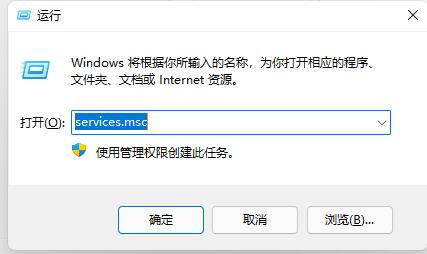
2、找到“problem reports control”服务,点击左上角将它“停止”
3、找到其中“windows error reporting service”,再将它“停止”即可
方法二
1、首先进入系统设置,然后进入“windows更新”
2、点击右侧图示的“更新历史记录”
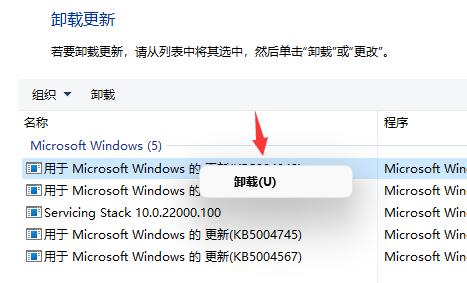
3、在相关设置中找到“卸载更新”
4、找到并右键选中kb500430,点击“卸载”即可
以上就是win11屏幕狂闪不停怎么解决?win11屏幕狂闪不停的解决方法的详细内容,更多关于win11屏幕狂闪不停的资料请关注代码网其它相关文章!
相关文章:
-
[windows10] win10修改密码在哪里?win10修改密码详细操作教程这篇文章主要介绍了win10修改密码在哪里?win10修改密码详细操作教程的相关资料,需要的朋友可以…
-
-
[windows11] Win11右键有几秒延迟怎么办 win11右键按键延迟的解决方法Win11右键有几秒延迟怎么办?这篇文章主要为大家介绍了win11右键按键延迟的解决方法..…
-
[windows11] Win11无法登录onedrive怎么解决?Win11无法登录onedrive解决方法这篇文章主要介绍了Win11无法登录onedrive怎么解决?Win1…
-
[windows11] Win11安卓子系统virtwifi无法联网怎么办?virtwifi无法联网的解决方法这篇文章主要介绍了Win11安卓子系统virtwifi无法联网怎么办?…
-
版权声明:本文内容由互联网用户贡献,该文观点仅代表作者本人。本站仅提供信息存储服务,不拥有所有权,不承担相关法律责任。
如发现本站有涉嫌抄袭侵权/违法违规的内容, 请发送邮件至 2386932994@qq.com 举报,一经查实将立刻删除。
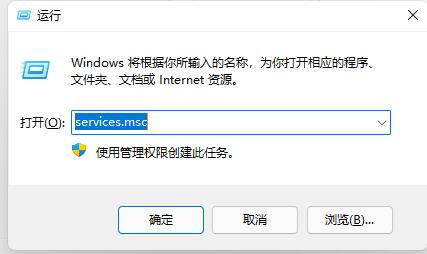
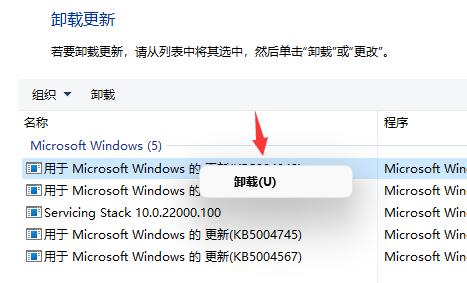


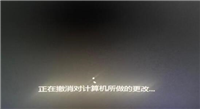
发表评论